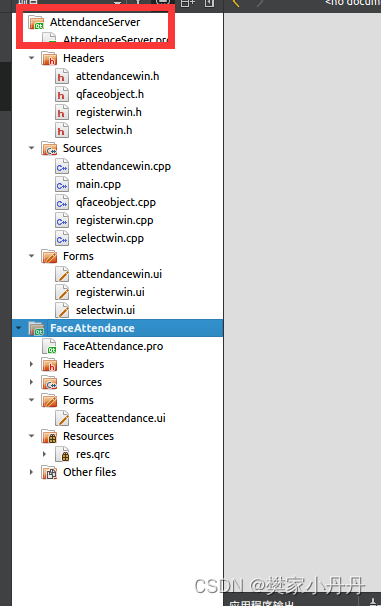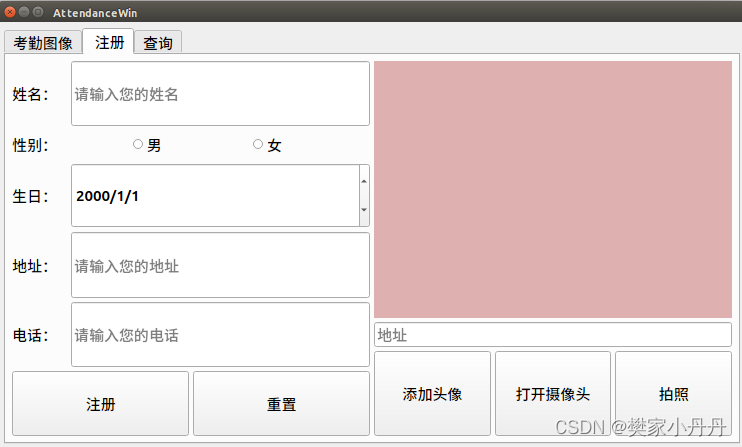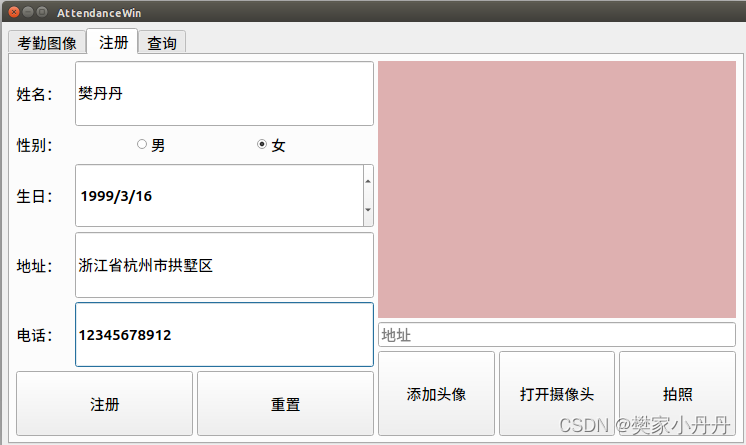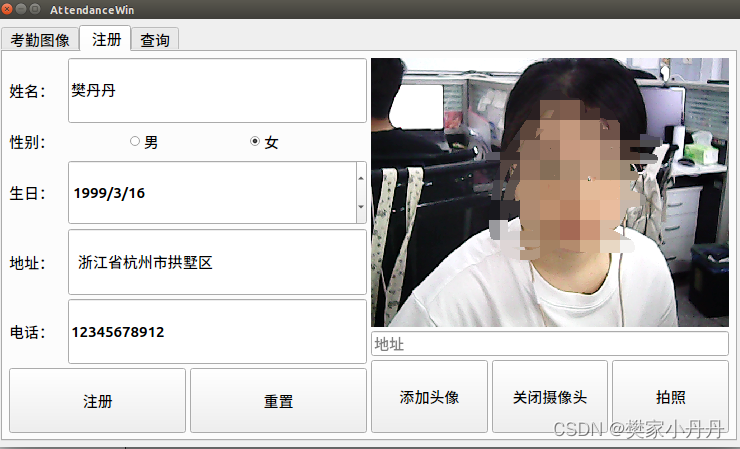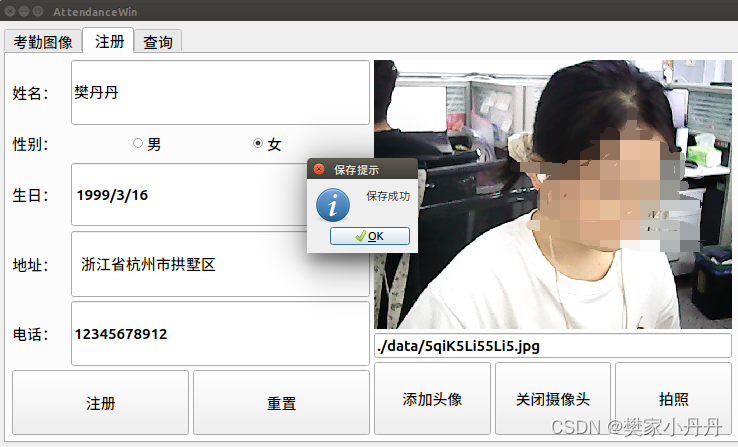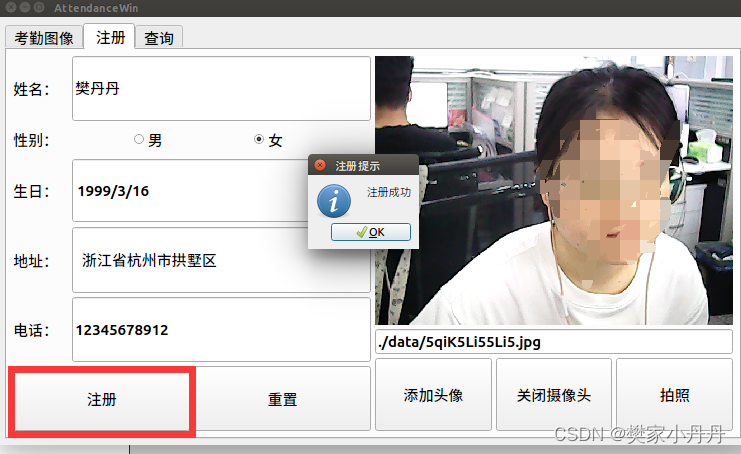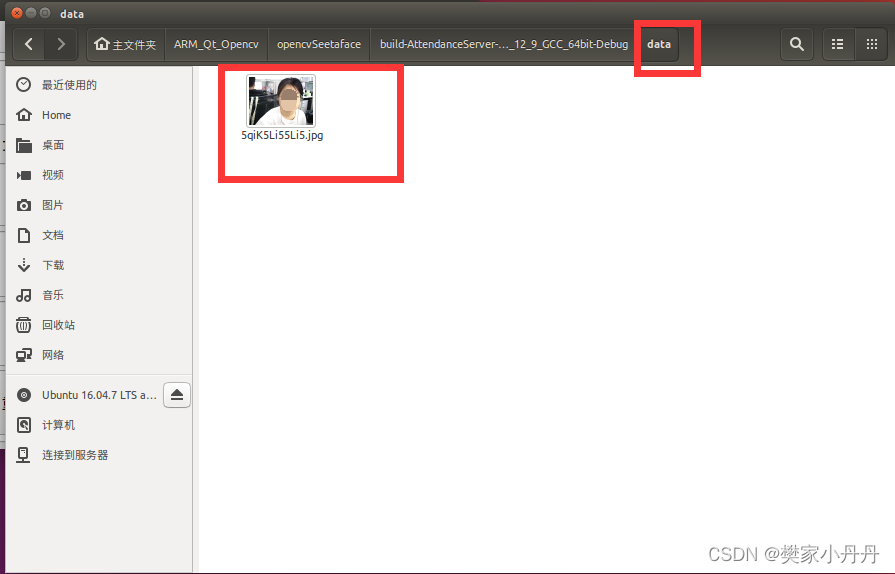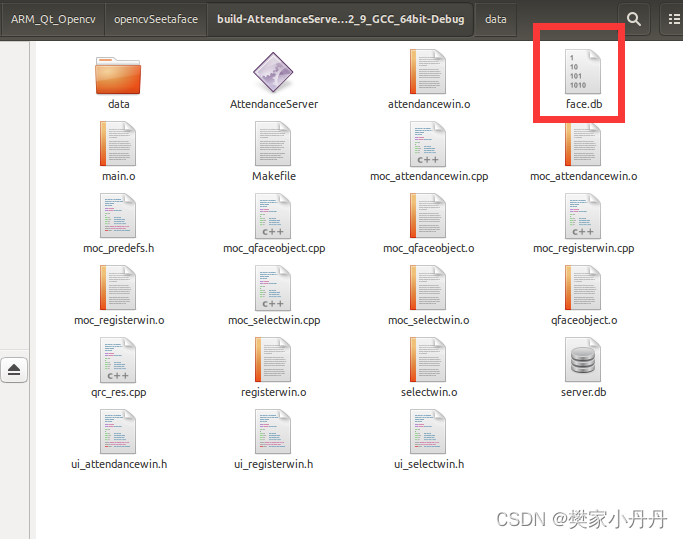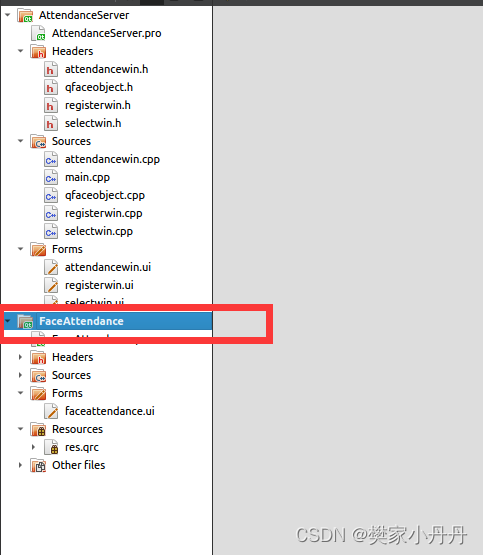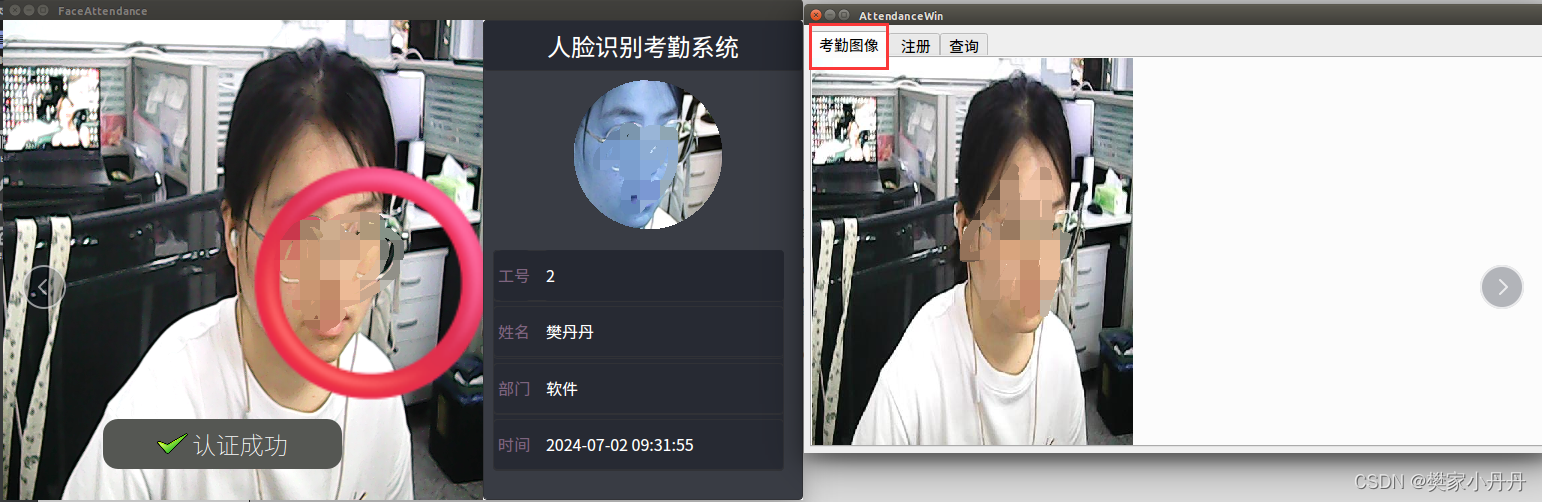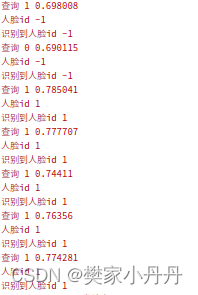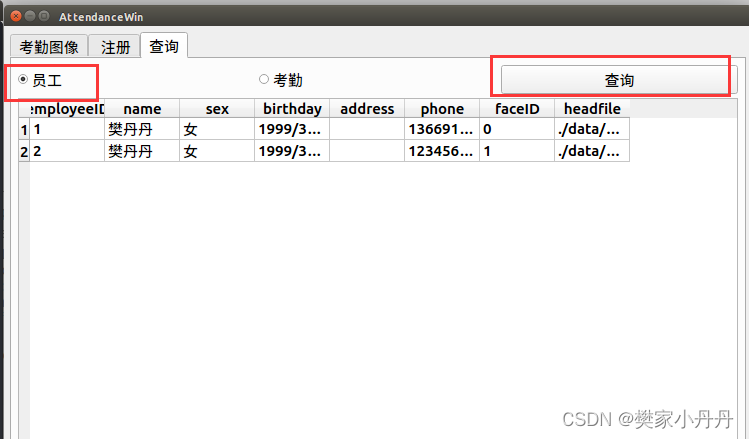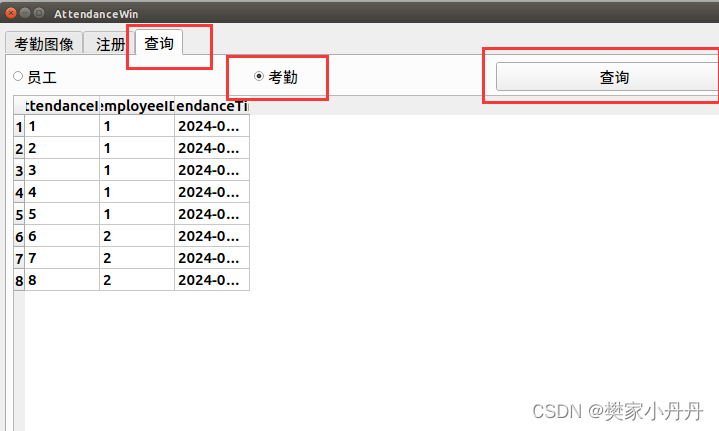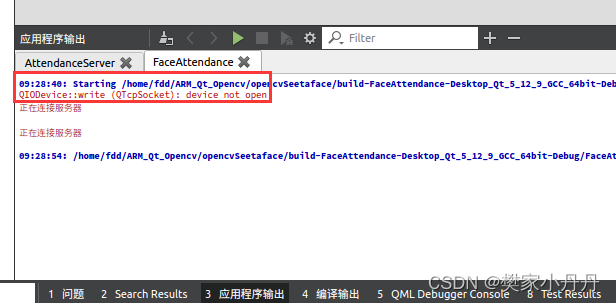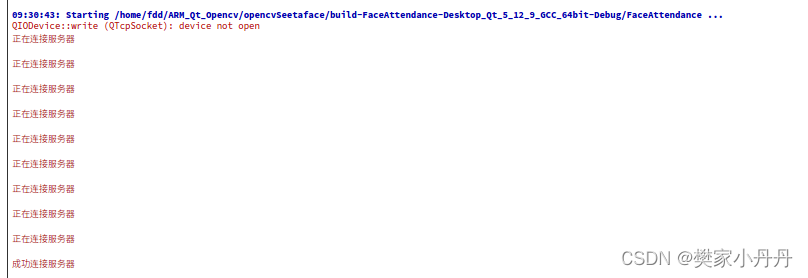基于人脸识别的考勤系统(Qt+opencv+Arm)测试报告
目录
1、项目描述
2、服务器端测试
2.1、注册人脸
A、填写基本信息
B、点击打开摄像头采集信息
C、点击拍照,提示数据库保存人脸信息成功
D、点击注册,提示注册成功
至此,服务器启动测试完毕
3、客户端测试
3.1、人脸验证测试
3.2、服务器端点击查询按钮
4、人脸认证失败分析
1、项目描述
基于人脸识别的考勤系统主要分为服务器和客户端两个功能,其中服务器包含人脸注册、人员信息查询和考勤信息等,客户端主要包含人脸认证,连接服务器之后,人在摄像头前面即可调用数据库信息匹配人脸,进行考勤打卡。
2、服务器端测试
先运行AttendanceSever启动服务器
2.1、注册人脸
点击注册按钮,填写人员的基本信息之后,打开摄像头及逆行人脸采集,最后点击拍照保存人脸信息
A、填写基本信息
B、点击打开摄像头采集信息
C、点击拍照,提示数据库保存人脸信息成功
D、点击注册,提示注册成功
E、查看数据存储
发现data目录下多了一个人脸数据,face.db也创建成功
至此,服务器启动测试完毕
3、客户端测试
运行客户端代码
3.1、人脸验证测试
当我们运行客户端之后,红色的圈会追踪人脸,识别到人脸之后直接在人脸考勤系统右侧显示工号、姓名、部门、和打卡时间,在服务器端点击考勤图像直接显示当前考勤人脸
3.2、服务器端点击查询按钮
可以看到该模块的员工数据以及员工考勤数据
点击员工—查询,显示当前员工信息
点击考勤——查询,显示当前员工的考勤信息,便于后续考勤
4、人脸认证失败分析
当我们打开客户点进行人脸验证的时候,在终端输出以下,是因为在人脸认证的时候,需要打开服务器进行数据匹配。重新启动以下服务器即可解决。
QIODevice::write (QTcpSocket): device not open
文章版权声明:除非注明,否则均为主机测评原创文章,转载或复制请以超链接形式并注明出处。